
¿Cómo recuperar fotos de un iPhone bloqueado? Resuelto de 3 maneras sencillas

"Hola a todos, la pantalla de mi iPhone se rompió, lo que provocó que el código de acceso se presionara en el teléfono tantas veces que se desactivó y no me dejará acceder hasta que lo borre. La idea de perder todas esas fotos me ha enfermado físicamente. Contiene fotos de seres queridos perdidos, recuerdos de los últimos 5 años, etc. Estoy buscando desesperadamente todos los consejos sobre cómo recuperar esas fotos. Cualquier ayuda es profundamente apreciada".
- de Reddit
En el uso diario de un iPhone, muchas personas pueden encontrar su dispositivo bloqueado debido a que olvidan la contraseña o ingresan la contraseña incorrecta varias veces. Esto puede causar ansiedad y potencialmente provocar la imposibilidad de acceder a datos importantes, especialmente a fotografías valiosas. Sin embargo, no hay necesidad de preocuparse. Este artículo proporcionará una guía detallada sobre cómo recuperar fotos de un iPhone bloqueado. ¡Echemos un vistazo!
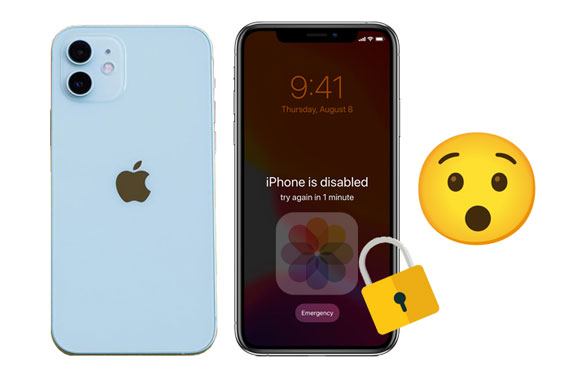
¡Por supuesto que sí! Es posible recuperar fotos del iPhone bloqueado. Si ha confiado en la computadora antes, puede exportar fotos del iPhone desde el iPhone bloqueado a través de iTunes sin ningún obstáculo. O puede encontrar las fotos desde las copias de seguridad de iCloud si previamente habilitó las funciones de sincronización automática. Es más, si no has hecho una copia de seguridad de tu iPhone antes, también puedes usar la herramienta profesional de recuperación de datos de iPhone para escanear directamente tu iPhone y obtener fotos de un iPhone bloqueado.
Aquí hay tres formas que puede utilizar para recuperar imágenes de un iPhone bloqueado. Veámoslos uno por uno.
Supongamos que alguna vez hizo una copia de seguridad de las fotos de su iPhone a través de iTunes antes de bloquear su iPhone. En ese caso, puedes usar Coolmuster iPhone Data Recovery para restaurar fotos sin borrar los datos actuales de tu iPhone desde la copia de seguridad de iTunes. Además de iTunes, también puedes restaurar fotos desde la copia de seguridad de iCloud sin reiniciar el dispositivo. Además, puedes recuperar fotos directamente desde el iPhone bloqueado sin una copia de seguridad, pero sólo podrás restaurar las fotos existentes, no las eliminadas.
Características clave de Coolmuster iPhone Data Recovery :
¿Cómo recuperar fotos de un iPhone deshabilitado desde la copia de seguridad de iTunes usando iPhone Data Recovery?
01 Instale y ejecute iPhone Data Recovery en su computadora y seleccione el modo "Recuperar desde archivo de copia de seguridad de iTunes" en la interfaz.
02 Elija un archivo de copia de seguridad de la lista cuando muestre los registros de copia de seguridad de iTunes en la interfaz y presione el botón "Iniciar escaneo". ( Nota: si no puede encontrar el archivo deseado, toque el botón "Seleccionar" a continuación para elegir el archivo de copia de seguridad de iTunes de una carpeta personalizada).

03 A continuación, marque "Fotos" o "Álbumes" en la interfaz de selección de datos y toque el botón "Iniciar escaneo" nuevamente para escanear el archivo de respaldo.

04 Después de escanear, marque las imágenes que desea restaurar después de verlas y haga clic en el botón "Recuperar en la computadora" en la esquina inferior derecha para recuperar fotos del iPhone bloqueado en la computadora.

Vídeotutorial:
Si prefieres utilizar métodos oficiales, la aplicación iTunes también es una buena opción. Si previamente sincronizó su iPhone con iTunes, su computadora ya debería haber confiado en su dispositivo, lo que le permitirá realizar una copia de seguridad y restaurar su iPhone para recuperar sus fotos. Sin embargo, este proceso puede borrar todo el contenido de su iPhone bloqueado. Si no te importa, puedes seguir los pasos a continuación.
A continuación se explica cómo obtener fotos de un iPhone bloqueado usando iTunes:
Paso 1. Conecta tu iPhone a tu computadora y abre iTunes .
Paso 2. Una vez que se detecte su iPhone, haga clic en el ícono de iPhone.
Paso 3. En la sección "Copias de seguridad", seleccione "Esta computadora" y haga clic en "Hacer copia de seguridad ahora". (¿ El botón Realizar copia de seguridad ahora de iTunes está atenuado ?)
Paso 4. A continuación, haga clic en "Restaurar iPhone" para restablecer el dispositivo de fábrica. Deberá configurar su iPhone como nuevo.
Paso 5. Luego, vuelve a conectarlo a iTunes y haz clic en "Restaurar copia de seguridad" para restaurar la copia de seguridad que creaste anteriormente.

Puedes usar iCloud para restaurar fotos siempre que hayas hecho una copia de seguridad de tu iPhone en iCloud antes de que se bloquee y habilites la función "Buscar mi iPhone".
A continuación se explica cómo recuperar fotos de un iPhone bloqueado a través de iCloud:
Paso 1. En tu computadora, visita iCloud.com desde un navegador e ingresa el mismo ID de Apple y contraseña que usas en el iPhone bloqueado para iniciar sesión.
Paso 2. Haga clic en "Buscar iPhone", luego toque "Todos los dispositivos" y seleccione el iPhone bloqueado de la lista.
Paso 3. Haga clic en la opción "Borrar iPhone" y se borrarán todos los datos del iPhone y la contraseña de la pantalla de bloqueo.
Paso 4. Configura tu iPhone como uno nuevo y elige la opción "Restaurar desde copia de seguridad de iCloud" en la pantalla "Aplicaciones y datos".
Paso 5. Después de confirmar la operación con su ID de Apple, elija el archivo de copia de seguridad más reciente y presione el botón "Restaurar".

Establecer una contraseña en su iPhone protege su iPhone del acceso no autorizado. Sin embargo, también puede bloquearte en tu iPhone si olvidas la contraseña. Para evitar que la situación incómoda vuelva a ocurrir, será mejor que escriba el código de acceso. Además, también existen otros consejos útiles para evitar el problema:
Bloquear un iPhone es miserable y esperamos que los tres métodos efectivos te hagan un gran favor para recuperar fotos de un iPhone bloqueado. Como puede ver, la mejor manera es Coolmuster iPhone Data Recovery , que le ofrece tres modos para recuperar fotos de un iPhone deshabilitado de forma selectiva sin pérdida de datos.
Si tiene alguna consulta mientras utiliza los métodos, infórmenos en los comentarios.
Artículos relacionados:
¿Cómo recuperar datos de un iPhone bloqueado con o sin copia de seguridad?
Cómo recuperar fotos borradas del iPhone con 6 técnicas
[100% exitoso] Recuperar fotos después del restablecimiento de fábrica del iPhone sin respaldo
[Guía completa] ¿Cómo restaurar de fábrica un iPhone bloqueado?

 Recuperación de iPhone
Recuperación de iPhone
 ¿Cómo recuperar fotos de un iPhone bloqueado? Resuelto de 3 maneras sencillas
¿Cómo recuperar fotos de un iPhone bloqueado? Resuelto de 3 maneras sencillas





